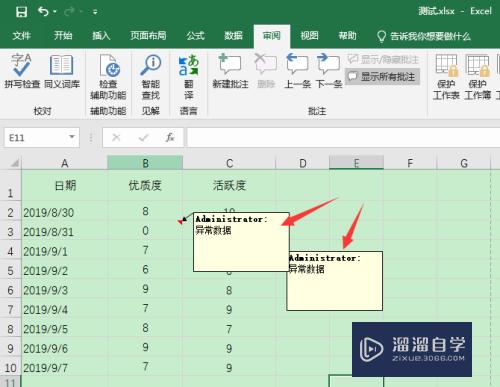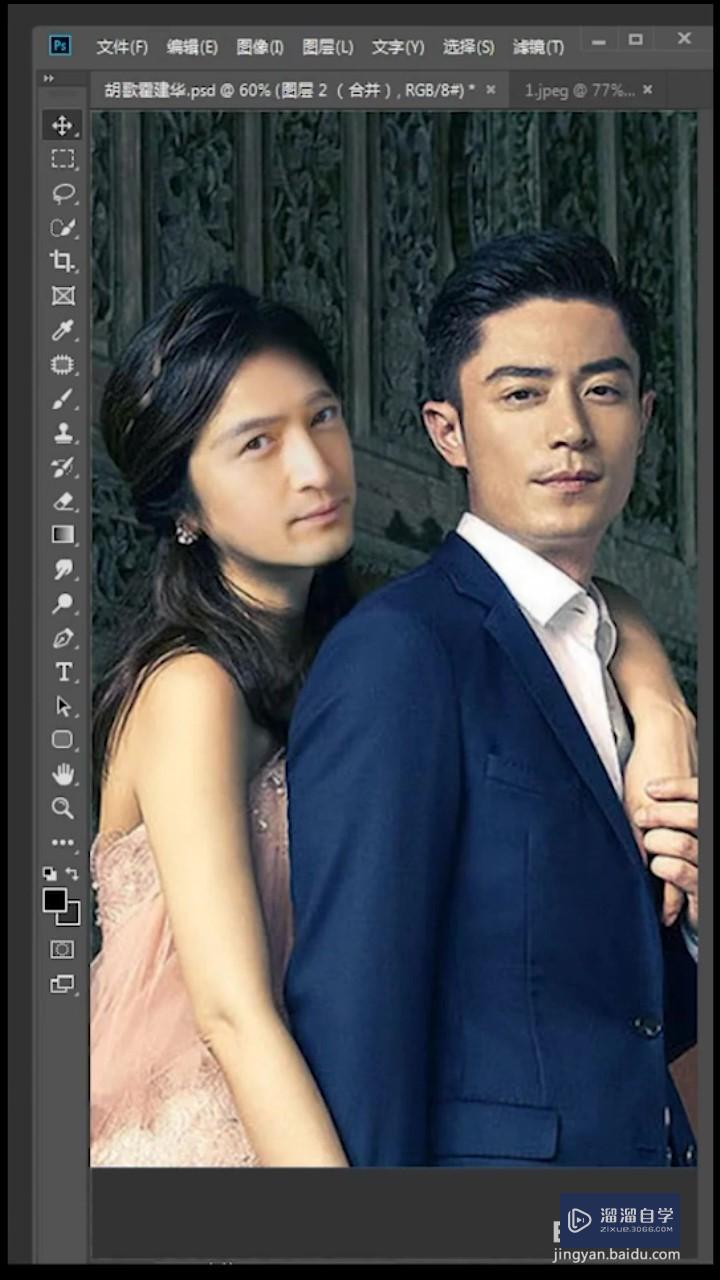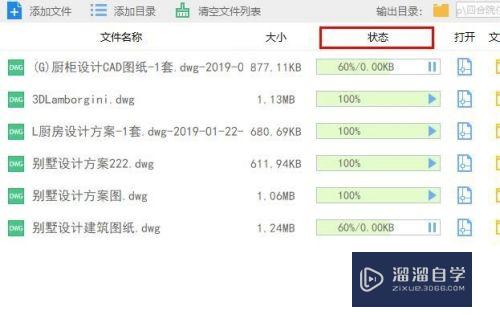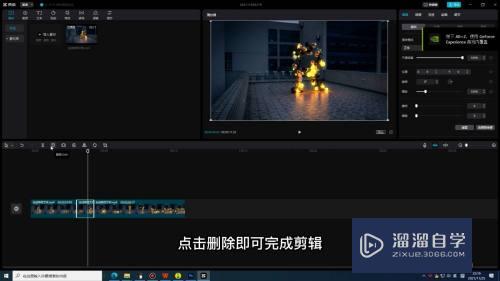CAD天正如何调整线宽(天正cad线宽设置)优质
CAD并不是比较普遍的办公应用。它的使用具有一定的门槛。所以很多小伙伴刚开始接触CAD的时候。不知道CAD天正如何调整线宽?我们可以使用线宽控制器或者是图层管理器来调整。详细的操作如下。
工具/软件
硬件型号:联想ThinkPad P14s
系统版本:Windows7
所需软件:CAD天正
方法/步骤
第1步
我们打开CAD软件或者是通过天正打开。我们以图中的这几个图形来演示。
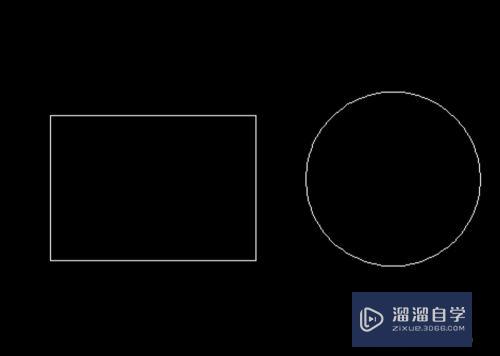
第2步
我们选择其中的一个图形。然后点击线宽控制。
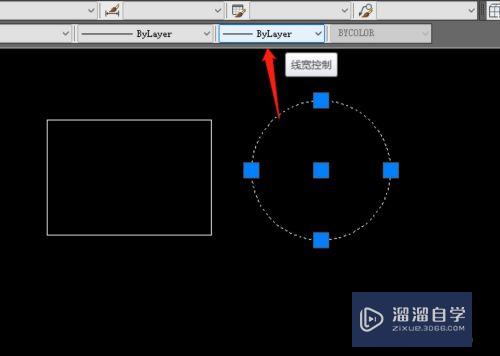
第3步
在线宽控制里。我们选择合适的宽度即可。
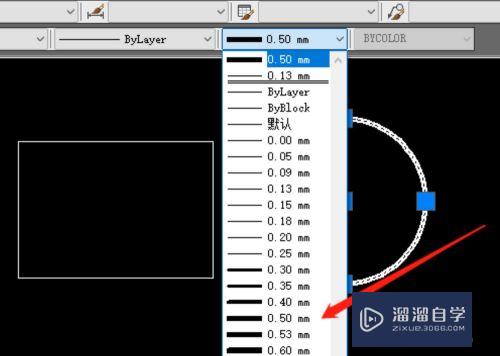
第4步
还有一个方法就是执行快捷命令“la”。打开图层的编辑器。
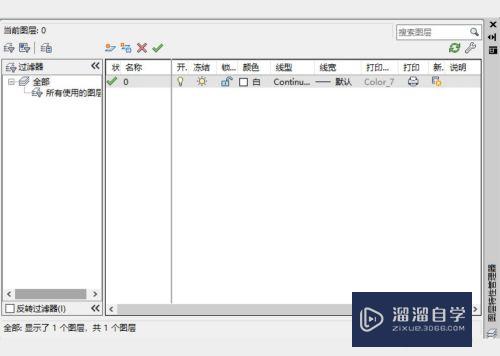
第5步
我们就可以选择需要调整的线所在的图层。点击线宽选择宽度。
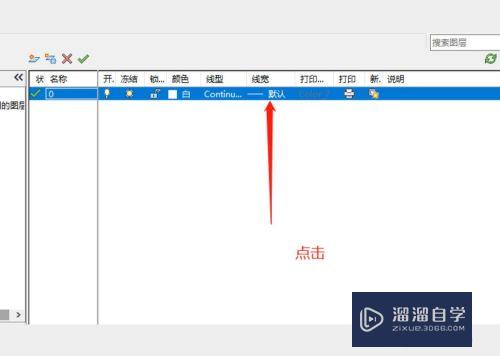
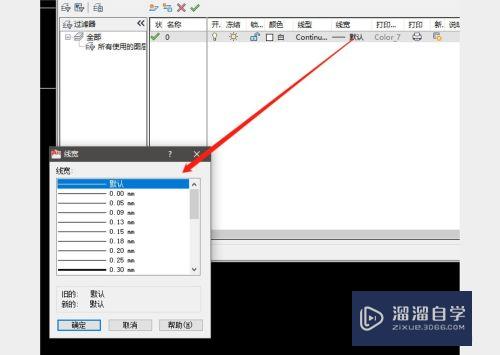
第6步
通过图层修改的话。在这个图层里的所有线条都会改变的。只是单个修改的。还是使用线宽控制器吧。
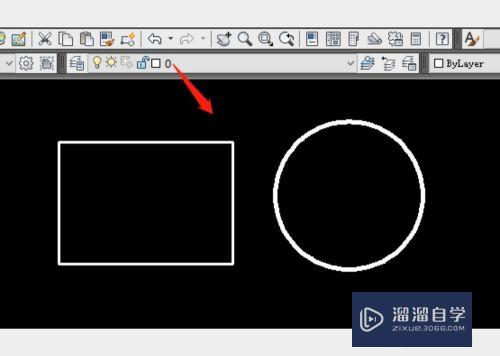
总结
1。打开CAD/天正软件
2。选择对象。点击线宽控制器调整线宽
3。执行la命令。打开图层编辑器
4。在图层编辑器里。点击图层的线宽
5。调整线宽的尺寸
以上关于“CAD天正如何调整线宽(天正cad线宽设置)”的内容小渲今天就介绍到这里。希望这篇文章能够帮助到小伙伴们解决问题。如果觉得教程不详细的话。可以在本站搜索相关的教程学习哦!
更多精选教程文章推荐
以上是由资深渲染大师 小渲 整理编辑的,如果觉得对你有帮助,可以收藏或分享给身边的人
本文标题:CAD天正如何调整线宽(天正cad线宽设置)
本文地址:http://www.hszkedu.com/61282.html ,转载请注明来源:云渲染教程网
友情提示:本站内容均为网友发布,并不代表本站立场,如果本站的信息无意侵犯了您的版权,请联系我们及时处理,分享目的仅供大家学习与参考,不代表云渲染农场的立场!
本文地址:http://www.hszkedu.com/61282.html ,转载请注明来源:云渲染教程网
友情提示:本站内容均为网友发布,并不代表本站立场,如果本站的信息无意侵犯了您的版权,请联系我们及时处理,分享目的仅供大家学习与参考,不代表云渲染农场的立场!